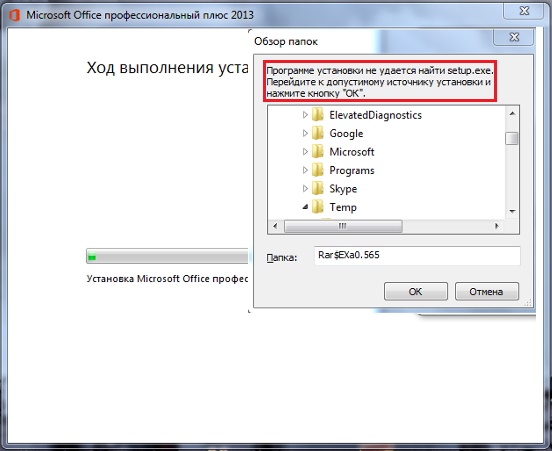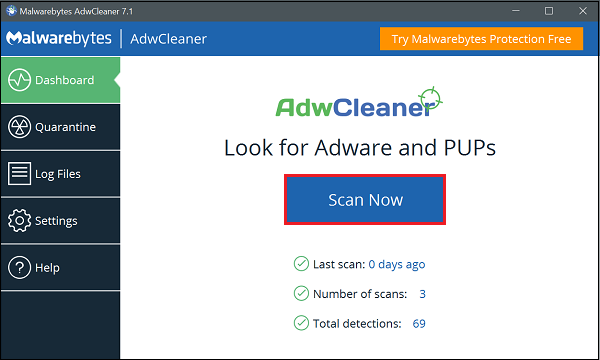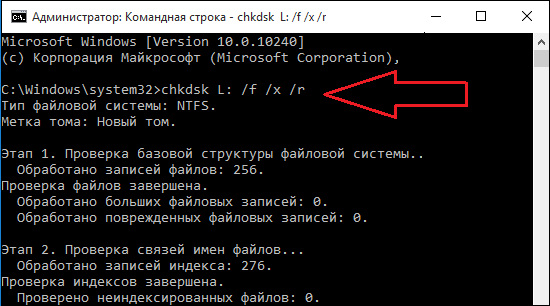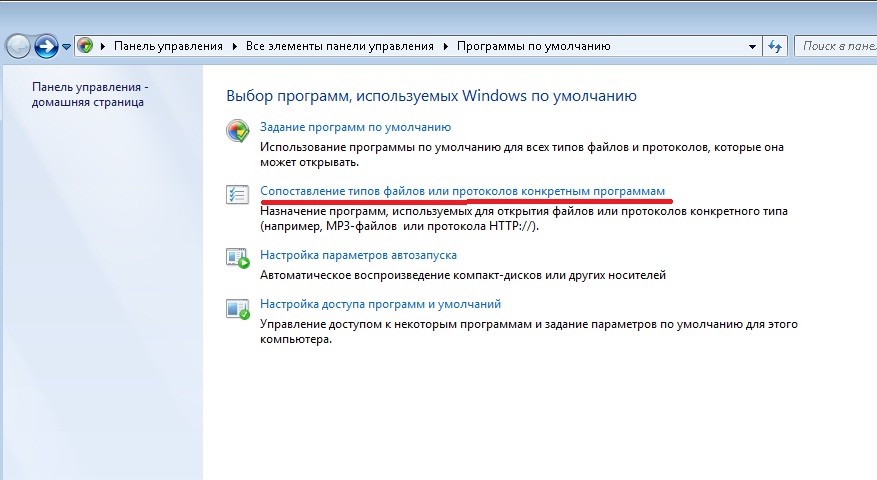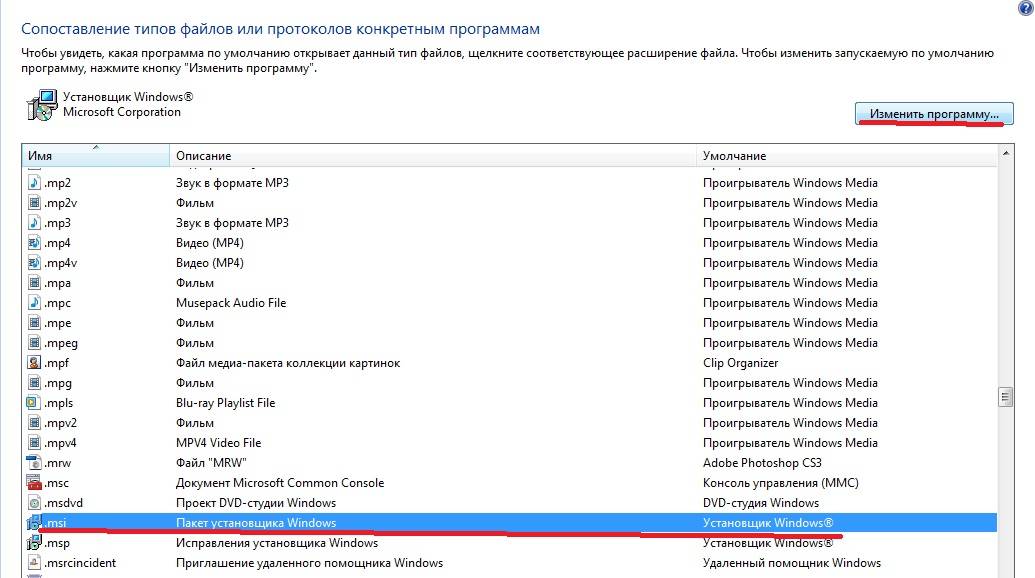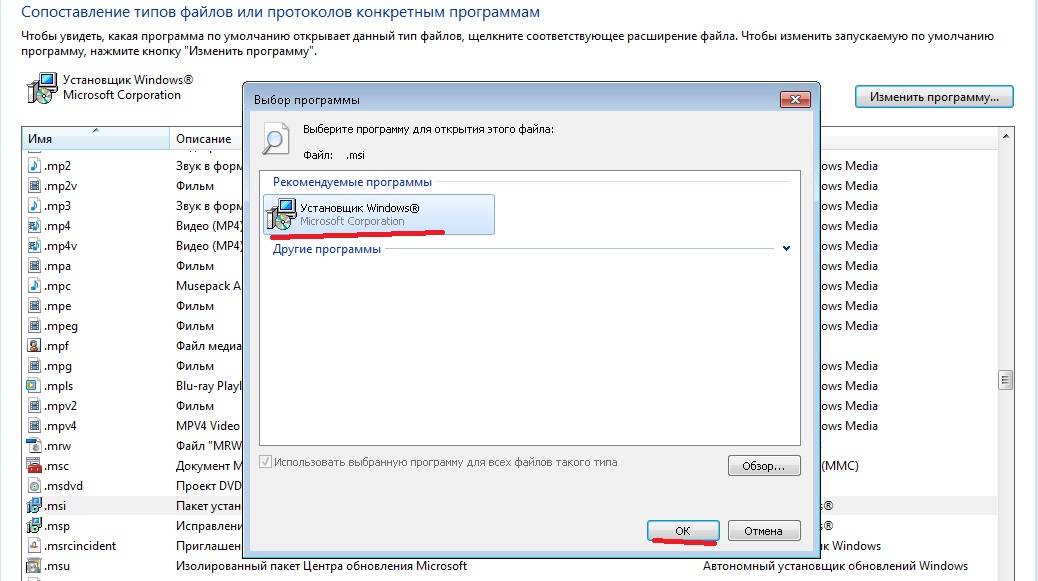Нет файла setup exe что делать
Программе установки не удается найти setup.exe — что делать?
При установке какого-либо софта (обычно это пакет MS Office, Autodesk и другие программы) вы можете столкнуться с внезапным прекращением процесса установки, сопровождающимся сообщением «Программе установки не удается найти setup.exe». Причиной возникшей дисфункции могут являться ряд программных и аппаратных факторов, делающих невозможной корректную установку программного комплекса из установочного архива. Ниже разберём, в чём причина возникшей дисфункции, и что делать при появлении сообщения неудачного поиска setup.exe.
Почему программа установки не может найти setup.exe
Причиной дисфункции могут быть следующие детерминанты:
Давайте разберёмся, как исправить ошибку «Программе установки не удается найти setup.exe».
Перезагрузите ваш ПК
Первым делом рекомендуем просто перезагрузить ваш ПК. Появление рассматриваемой нами ошибки может быть вызвано случайным сбоем в работе вашего компьютера. Перезагрузка системы позволит нормализовать его работу, после чего попробовать вновь установить нужную программу.
Перекачайте инсталляционный файл
Поскольку частой причиной данной ошибки становится некорректно скачанный инсталляционный файл, рекомендуем заново архив. Используйте для этого другой источник, к примеру, другой торрент-трекер или раздачу от другого автора. Если это репак – попробуйте репак от другого репакера.

Временно отключите антивирус
При скачивании и распаковке архива желательно временно деактивировать ваш антивирус. Последний может быть ответственен не только за блокировку установки каких-либо файлов, но и за их удаление. Временно отключите ваш антивирус, а затем принимайтесь за скачивание и инсталляцию продукта.
Вручную укажите путь к файлу setup.exe
В случае случайного сбоя инсталлятора рекомендуется вручную указать ему путь к файлу setup.exe. С помощью инструмента «Обзор папок» найдите директорию с инсталляционным файлом setup.exe, после чего нажмите внизу на «ОК». Возможно, процедура инсталляции будет продолжена, и вы сможете избавиться от возникшей ошибки.
Проверьте ваш ПК на наличие вирусных программ
В некоторых случаях повреждение инсталляционного архива связано с вредоносным действием вирусных программ, имеющихся на данном ПК. Для борьбы с ним рекомендуем использовать такие популярные инструменты как AdwCleaner, Trojan Remover или Dr.Web Cureit!. Проверьте ими систему, при нахождении зловредов устраните их. Затем перезагрузите ваш ПК, и попробуйте вновь выполнить инсталляцию программы.
Используйте функционал утилиты CHKDSK
Для борьбы с битыми секторами используйте функционал утилиты CHKDSK. Запустите командную строку с административными правами, и введите там следующую команду:
Вместо С при необходимости укажите имя диска, на который вы собираетесь производить инсталляцию проблемной ранее программы.
Если вы будете проверять системный диск (обычно это С) утилита chkdsk может запросить перезагрузку системы, так как это необходимо ей для полноценной проверки системного диска. Подтвердите перезагрузку и дождитесь окончания процедуры проверки. Затем вновь выполните инсталляцию нужного софта.
Программе установки не удается найти setup.exe: что делать?
Разбираемся, что делать, если программе установки не удается найти setup.exe (Office 2013)?
Если вы недавно устанавливали MS Office, то вероятно столкнулись с новой проблемой – могло появиться окно с ошибкой о невозможности найти файл setup.exe. Подобный сбой может быть вызван несколькими причинами.
Почему система не может найти файл?
Ошибка о невозможности найти файл setup.exe может появляться как при установке отдельного продукта типа Excel или Word, так и полного пакета MS Office. На аналогичные неисправности жаловались пользователи при установке программ от Autodesk.
Windows не может найти необходимый компонент по ряду причин. Попробуем последовательно исключить каждый из возможных вариантов ошибки. Чаще всего setup.exe не находится из-за:
Рассмотрим подробнее каждую причину.
Случайный сбой
Вы могли скачать программу не полностью, например, в процессе загрузки повредился архив или изначально был поврежденным. Эта проблема чаще возникает в случае загрузки пиратского контента.
Отмените все процессы и попробуйте начать все с самого начала – с момента загрузки файлов на компьютер. Запустите процесс установки. Возможно, сейчас проблема исчезнет. Если нет, то можно попробовать скачать файлы программы из другого источника или установить эти, но с применением следующих шагов.
Просмотреть и прекратить работу фоновых задач можно при помощи «Диспетчера задач».
Помните, что доверять можно только официальным создателям программных пакетов и качать файлы лучше всего именно с первоисточников. Так вы точно можете быть уверенны в отсутствии вирусов и целостности установочной сборки.
При скачивании файлов на компьютер также убедитесь, что загрузка завершилась полностью и вы ее случайно не прервали.
Отключение антивирусной программы
Антивирус предназначен для защиты компьютера от вредоносного влияния внешних угроз, но иногда устанавливаемые компоненты папки или архива с вложением setup.exe он может воспринимать как опасные. Последствием становится блокировка процесса скачивания файла или установки, а в некоторых случаях происходит автоматическое удаление подобных элементов.
Если во время установки появилась ошибка о невозможности системы найти файл setup.exe, то рекомендуется на время отключить антивирусную программу. После установки вы сможете снова ее включить.
Помните, что недостаточно просто отключить антивирус, нужно завершить все его процессы в Диспетчере задач. Также на время можно приостановить работу «Защитника Windows».
Влияние вирусов
На практике часто встречается, что файл setup.exe не находится из-за вредоносных программ. Загрузив файлы, проверьте их перед установкой на наличие вирусов с помощью Kaspersky, AVG или Dr.Web.
Указание пути вручную
Если при выполнении всех вышеперечисленных действий setup.exe все равно выдает ошибку, то можно указать место его нахождения вручную. Для этого откройте Диспетчер папок и найдите установочный файл. Сделайте эти действия непосредственно в момент сбоя.
Иногда решить проблему помогает простой перенос архива на другой диск. Важно проконтролировать отсутствие в названии файла символов из кириллицы, так как в наименовании допустимо использовать только цифры и латиницу.
Вариант установки «чистой» версии
Подходит для продвинутых пользователей.
Возможно, процесс установки блокируется со стороны специальных служб или фоновых процессов, отвечающих за выполнение защитных функций. В этом случае рекомендуется поставить Office или Autodesk из «чистой» Windows. Выполните следующие действия:
Проверяем Windows
Если система давно не обновлялась, то помощь могут оказать специальные сервисы проверки от Windows – sfc/scannow и CHKDSK. Для их запуска достаточно вызвать командную строку и ввести скрипт chkdsk C: /f /r /x, где в качестве первого символа указан нужный диск.
Если для проверки выбран системный диск, то утилита может запросить подтверждение перезагрузки компьютера. После исправления ошибки и перезапуска можно приступать к установке нового софта. Важно после ввода команды sfc/scannow дождаться окончания процедуры и 100% перезагрузки.
LiveInternetLiveInternet
—Рубрики
—Метки
—Поиск по дневнику
—Подписка по e-mail
—Статистика
Как установить программу, если нет файла Setup.exe
Как установить программу, если нет файла Setup.exe
Представьте себе ситуацию – Вы вставили диск с новой программой в дисковод вашего компьютера, открыли диск, а файла «setup.exe» там нет! Что же делать? Как установить программу?
Ответ прост – ищите файл «install.exe» или файл с расширением «msi». Файлы «msi» являются стандартными установочными файлами Windows Installer Package, принятыми на вооружение разработчиками компании Майкрософт с 2000 года. В некоторых компьютерах по какой-то причине для этого файла установлена ассоциация с блокнотом, поэтому запускаться автоматически он «не хочет». Давайте исправим ситуацию.
Как установить программу
Как установить программу
нет файла Setup.exe
нет файла Setup.exe
Теперь вы можете смело запускать файл «msi» и устанавливать полюбившуюся вам программу.
Нету установочного файла setup.exe в архиве игры call off duty!
Картинка №2. Там стоят 2 файлы:
3.bin
и
4.bin, но нет установочного файла! Решил потащить туда setup.exe из другой call off duty, но выдала ошибку при установке. Затем я решил посмотреть на первый архив, который не выделился (смотрим картинку №1)
Картинка №3. Я открыл ее, а там стоят 1.bin и 2.din и установочный файл setup.exe. Вот я подумал у обоих архивов есть файлы с расширением *.bin, при чем у первого 1*-, 2*-, а у второго 3*-, 4*- и решил их обьядинить в одну папку и открыть это файл сетуп. эксе.
Я так сделал, слава Богу, пошла установка, но сначала сказало, что установка будет завершена через 2 часа. Потом проскочили аж на 12, потом еще опустилась. Я просто остановил.
Теперь вопрос:
[color=#89f641]Могу ли я сам сделать установочный файл, так как у него изначально она отсутствовала и еще где я пропустил ошибку или все шло нормально? [/color]
Х. З. [color=#f3cafb]Спасибо за внимане! [/color]
А что такое даймон?
его удалил антивирусник
Обсуждали тут уже этот момент, вот решение:
ты вот это всё в две папки устонгови, сначала первую через сетуп я видеол он там есть, а потом когда вторую будет просить ты просто перекинь с заменой из второй папки в первую.
ептеть-открой эти файлы даймоном-это же образы-видишь-iso в названии
это два образа диска, по очереди их в виртуализатор.
Мля, ну смонтируй их на демона или UltraISO Premium Edition 9.1.2 и антивирус выключи на время установки.
Тоже такая хрень была! Зайди в антивирусник, найди карантин, найди, Setup.exe (Ну там еще расположение файла будет ну пох) Отключи ВСЕ! Все все все. И восстанови setup.exe!Все.
Программе установки не удается найти setup.exe — что делать (Office, Autodesk)
В последние месяцы многие пользователи столкнулись с новой проблемой при установке пакетов MS Office. Так, процесс инсталляции внезапно прекращается и выскакивает окошко с предупреждением «Программе установки не удается найти setup.exe. Перейдите к допустимому источнику установки и нажмите кнопку ОК». В статье мы подробно разберем, отчего возникает сбой и каким образом его исправить.
Проблема с файлом setup.exe при установке Microsoft Office 2013
Отчего не удается найти setup.exe
Итак, сама ошибка может выскакивать при установке как целого пакета MS Office (2010, 2013, 2016) так и отдельных его продуктов (Powerpoint, Word, Excel). Такая же проблема замечена и при установке программ от Autodesk. Основная суть такого сбоя заключается в невозможности отыскать нужный файл «setup.exe». Даже если он и есть, то ваша Windows просто его не видит. Вот наиболее частые причины проблем с обнаружением setup.exe:
Кстати, очень часто такие архивы с Office качаются из ненадежных источников или имеют проблемы с оптимизацией и вшитой таблеткой. Давайте по порядку будем разбирать все возможные источники дисфункции и, соответственно, выискивать решения.
№1 Единичный сбой
Что бы сразу исключить этот вариант — просто отмените установку и перезапустите свой компьютер. Советуем отключить любые сторонние процессы, активные в момент установки. Пролистайте список активных фоновых процессов и служб в «Диспетчере задач» и отключите их.
№2 Смените инсталляционный файл
Также есть момент, что ваш архив с программой собирал криворукий создатель. Поищите другую раздачу и попробуйте поставить её. В случае с репаками — это довольно частая причина. Ориентируйтесь на отзывы, оценку раздачи, а также на дату слива в сеть, потому как такие баги могли пофиксить в новых версиях.
Если вы выполняли загрузку через торрент, то есть вероятность не полной загрузки. В таком случае откройте меню торрента, кликните по загруженному файлу правой кнопкой и выберите «Пересчитать хеш».
№3 Отключите антивирус
Активированный антивирус может воспринимать какие-то компоненты папки/архива со вложенным setup.exe как вредоносные. Иногда он может просто блокировать скачивание или же установку каких-либо элементов, а иногда он просто самостоятельно их удаляет или заносит в карантин. При возникновении проблемы с поиском setup.exe — попробуйте отключить на время вашу антивирусную программу, а после заново скачать и поставить на загрузку новый софт.
Важно: нужно не просто отключать экраны защиты, а полностью отключить антивирус и завершить его процессы в Диспетчере. Помимо этого — желательно на время отключить «Защитник Windows».
№4 Влияние вирусов
Иногда программе установки не удается найти setup.exe из-за других активно действующих вредоносных программ. Бороться с вирусами на OS Windows помогут антивирусные сканеры, такие как Kaspersky Virus Removal Tool, D r.Web CureIt!, Malwarebytes, AVG и другие. Очистите ваш ПК от червей, троянов и других системных вредителей, после чего перезагрузите его и вновь поставьте инсталлировать новый скачанный софт.
Сканер Kaspersky Virus Removal Tool
Важно: на практике желательно применить два разных сканера и прогонять систему через них несколько раз, постоянно закрепляя изменения перезагрузкой. Также после поиска и удаления можно воспользоваться очисткой посредством CCleaner.
№5 Указываем путь вручную
Если и после этого система не видит установочный setup.exe, то можно осуществить его ручной поиск. Откройте диспетчер всех папок на вашем устройстве и отыщите там архив или же папку с файлом для проведения инсталляции setup.exe. Указав путь к ней при случайном сбое загрузки, возможно удастся пофиксить проблему и продолжить операцию.
В отдельных случаях помогает смена расположения установочного архива. Попробуйте перенести, к примеру, архив с диска C на D, при этом проследите, что бы в пути не было папок с названием из кириллицы — только латинские обозначения или цифры.
№6 Установка в «чистой» Windows
Есть вариант, что сама установка блокируется сторонними службами или фоновыми процессами защиты. В таком случае рекомендуем попробовать поставить Office или продукты Autodesk в «чистой» ОС:
Установите выборочный запуск
Отключить все сторонние службы
№7 Удалите параметр 15.0 в реестре
Попробуйте почистить реестр, удалив два раздела:
№8 Проверка Windows
Если ваша система запущена и давно не обновлялась, то могут помочь специальные опции проверки от Windows: CHKDSK и sfc/ scannow. Их запуск осуществляется через обычную командную строку, где прописаны административные правила. После её открытия вам потребуется ввести следующий скрипт: chkdsk C: /f /r /x — активация которого поможет исправить проблему. Здесь в примере указан диск С, но вы можете выбрать тот, на которой вы хотите скачать новую программу. Далее утилита выполняет свою работу, сканируя выбранный диск.
Важный момент: п ри выборе системного диска С, утилита может попросить вас подтвердить рестартинг устройства. Вам нужно согласиться с данным предложением и ждать пока она сама все сделает. После того, как работа по выявлению проблемы с инсталлирование завершена, можно заново постараться загрузить новый софт.
После этого выполните проверку через команду sfc/scannow, дождитесь 100% и перезагрузитесь.
Проверка Windows 10 через команду sfc/scannow
Заключение
Как видите, основных источников появления сообщения «Программе установки не удается найти setup.exe» может быть несколько. Как показывает практика — самым первым вариантом будет смена файла установки. В случае с Офис, схожим вариантом будет установка официальной версии, которую можно активировать посредством KMSAuto Lite. Вот тут подробнее: